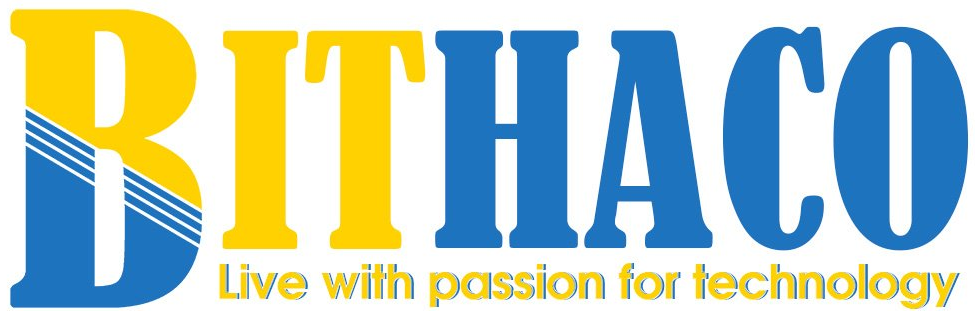Tin tức
Top 10 cách test laptop cũ đầy đủ từ A đến Z để không lo khi mua hàng
Top 10 cách test laptop cũ đầy đủ từ A đến Z để không lo khi mua hàng
Để tiết kiệm chi phí, không ít người chọn mua laptop cũ đã qua sử dụng hoặc hàng xách tay. Nếu mua hàng kiểu này, bạn nên nắm được cách test laptop cũ sao cho bảo đảm chất lượng nhất. Hãy cùng Bithaco tham khảo 10 cách test laptop cũ dưới đây để có cho mình sự lựa chọn ưng ý nhất nhé.
1. Kiểm tra tổng thể bên ngoài
Để test laptop cũ, đầu tiên, chúng ta cần kiểm tra tổng thể một lượt vỏ sản phẩm. Hãy quan sát đầy đủ các góc để xem có nhiều vết xước, vỡ, bẩn hay nứt chỗ nào không. Yêu cầu về ngoại hình laptop đến đâu thì tùy mỗi người, nhưng nếu vết nứt vỡ các khu vực như bản lề thì cần xem xét vì nó có thể hư hỏng hẳn sau thời gian ngắn sử dụng.

Cần kiểm tra tổng thể máy khi test laptop cũ.
Khi test laptop cũ, vỏ khung máy, bàn phím, bản lề laptop, màn hình, các cổng kết nối… đều là những bộ phận phải cần kiểm tra để đánh giá được độ cũ của máy cũng như xem xét mức giá bán laptop cũ này có phù hợp hay không. Hiện nay, việc nâng cấp ổ cứng, CPU hay vệ sinh bảo dưỡng Laptop cũ đều rất phổ biến, do đó bạn không cần lo lắng trường hợp Laptop không còn nguyên tem, bảo hành.
2. Kiểm tra màn hình laptop
Sau khi test laptop cũ ở phần ngoài, điều bạn cần làm tiếp theo là kiểm tra xem màn hình máy có bị xước hay không. Để kiểm tra các vạch kẻ, điểm chết, chỗ hỏng ẩn, bạn có thể dùng phần mềm chuyên dụng như Dead Pixel Tester. Ứng dụng này khi chạy sẽ chuyển màu màn hình liên tục thành nhiều màu. Hãy quan sát xem toàn bộ màn hình có điểm bất thường nào không.
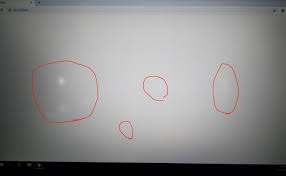
Hãy cẩn thận quan sát vì những điểm chết có thể rất nhỏ.
Ngoài cách test laptop cũ nêu trên, bạn cũng có thể thao tác đơn giản hơn là bật 2 tấm ảnh đen và trắng trên màn hình và kiểm tra thật kỹ, xem nó có xuất hiện điểm chết, hở sáng hay ám màu không. Đừng quên làm tương tự với các màu còn lại nhé.
3. Kiểm tra loa âm thanh
Để test laptop cũ, bạn không nên bỏ qua hệ thống âm thanh. Việc này khá đơn giản. Bạn chỉ việc mở thử một bài nhạc hoặc file âm thanh bất kỳ để nghe xem có tiếng rè, có bị mất tiếng hay tiếng không đều không. Ngoài ra, bạn cũng thể kiểm tra loa nhanh bằng một video xem âm lượng có còn lớn không, màn loa có bị rung nhiều không. Nếu mọi thứ tương đối hoàn hảo thì chiếc loa laptop của bạn vẫn còn hoạt động tốt đấy.
4. Kiểm tra bàn phím laptop
Việc kiểm tra bàn phím cũng là khâu quan trọng không kém khi test laptop cũ, bạn có thể nhờ sự trợ giúp của phần mềm Keyboard Test. Phần mềm sẽ hiện ra bàn phím ảo trên màn hình. Chúng ta nhấn lần lượt từng phím một, nếu phím hoạt động tốt sẽ hiện lên màu xanh ở bàn phím ảo. Trường hợp muốn tiết kiệm thời gian hơn, hãy mở trình gõ văn bản và gõ thử tất cả phím xem có ổn không là được.

Sử dụng phần mềm Keyboard Test để kiểm tra bàn phím laptop cũ.
5. Kiểm tra chuột cảm ứng (Touchpad)
Với bộ phận này, để test laptop cũ, chúng ta cần kiểm tra thủ công bằng tay, thử di một vòng xem chuột có chạy trơn tru, có bị chậm, lag hay không. Chúng ta thường có suy nghĩ là có thể xài chuột thay thế nếu Touchpad hỏng, tuy nhiên nếu Touchpad hỏng, có thể máy đã va chạm đâu đó, làm ảnh hưởng đến những linh kiện khác trong máy. Với một vài trường hợp, Touchpad vẫn vô cùng tiện lợi cho người dùng đấy.
Test laptop cần cẩn thận kiểm tra từng chi tiết một.
6. Kiểm tra pin Laptop
Hãy dùng phần mềm Battery Mon để kiểm tra dung lượng pin khi cần test laptop cũ. Chúng ta cần tập trung vào 2 thông số là Design capacity (dung lượng pin ban đầu của máy) và Full charge capacity (dung lượng pin hiện tại). Nếu chênh lệch càng lớn thì có nghĩa là pin càng bị chai nhiều. Khi mua đồ cũ thì dung lượng pin còn khoảng trên 60% là chấp nhận được.

Sử dựng phần mềm Battery Mon để kiểm tra pin laptop cũ.
Để test laptop cũ, lúc bắt đầu, bạn nên để ý phần trăm pin hiển thị. Sau khi test xong, hãy kiểm tra lại thời lượng pin của máy dựa trên thời gian test. Nếu máy chỉ tốn 10 đến 20% cho 30 phút test máy thì tình trạng pin vẫn còn ổn định nhé.
7. Kiểm tra ổ cứng
Để test laptop cũ ở bộ phận này thường không dễ dàng. Phần ổ cứng của máy không hề dễ kiểm tra nếu bạn không có nhiều hiểu biết, kinh nghiệm. Cách test đơn giản nhất là bạn nhờ đến phần mềm như Hardisk Sentinel. Đây là phần mềm chạy tự động và nó sẽ hiện kết quả ổ cứng có còn tốt hay không theo nhiều mức độ.
8. Kiểm tra Webcam, cổng kết nối, wifi
Với những vấn đề này, để test laptop cũ, bạn chỉ việc sử dụng máy trực tiếp để test thử từng thứ một. Đầu tiên, bạn cần kiểm tra những cổng kết nối trên máy xem nó có bị hỏng cổng nào không, bởi việc thiếu hụt các cổng kết nối thiết bị ngoại vi sẽ gây ảnh hưởng vô cùng khó chịu. Hãy sử dụng chuột, bộ sạc, tai nghe để kiểm tra tình trạng hoạt động của từng cổng kết nối trên máy nhé.
Nên kiểm tra từng cổng kết nối một khi test laptop cũ.
Tiếp theo, hãy kiểm tra tiếp những kết nối không dây trên máy như Bluetooth, WiFi. Với WiFi, để test laptop cũ, bạn cần lưu ý chúng có tốc độ mạng hay bắt sóng tốt không. Còn với Bluetooth, bạn chỉ cần kiểm tra là nó có bật được không cũng như có kết nối ổn định với các thiết bị khác không. Ngoài ra, Webcam trên laptop cũng là yếu tố cực kỳ quan trọng, cần được lưu ý khi test laptop cũ. Hãy mở ứng dụng camera trên Windows của máy xem camera có hoạt động không. Đừng quên quay lại video để test micro nhé.
9. Kiểm tra cấu hình Laptop
Khi tìm hiểu cách test laptop cũ, kiểm tra cấu hình chính là điều quan trọng hàng đầu để biết được máy có sức mạnh đúng như người bán giới thiệu hay không. Check cấu hình máy có thể thực hiện ngay trên laptop. Chúng ta vào My Computer –> chọn Properties, bạn sẽ thấy được thông tin về hệ điều hành, tốc độ CPU, RAM.
Chúng ta có thể dễ dàng check cấu hình laptop ngay trên máy
Vào My Computer –> Manage –> Disk Management, bạn sẽ xem được thông tin dung lượng ổ cứng. Để xem thông tin về RAM, card đồ họa, card âm thanh, chúng ta vào Start –> Run –> gõ: dxdiag.
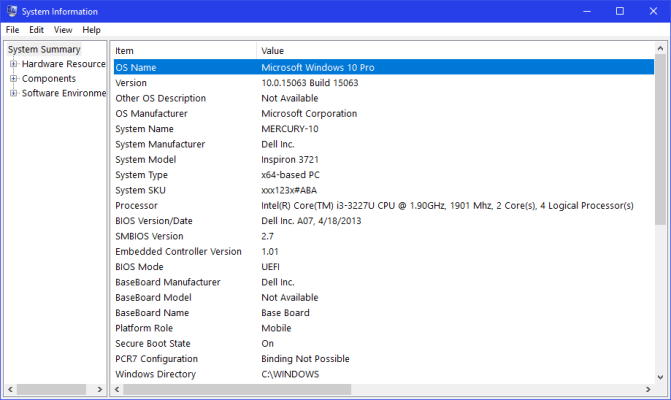
Ngoài ra, HDD cũng là một sự lựa chọn không tồi nếu nó được sử dụng kèm với SSD. Tuy nhiên, với các laptop cũ thì đó lại là điều không tốt. HDD sẽ rất dễ hỏng nếu laptop bị di chuyển nhiều. Đồng thời, ổ cứng cũng sẽ bị suy giảm khả năng sau khi sử dụng một thời gian nhất định. Chúng ta khó có thể biết laptp đã được chủ cũ sử dụng như thế nào. Do đó, để tốt hơn hết , hãy chọn chiếc laptop được trang bị SSD bởi chúng khó hỏng hơn, có tốc độ nhanh hơn và thay cũng đơn giản tương tự HDD.
10. Kiểm tra sạc laptop
Khi test laptop cũ, đừng quên lưu tâm đến phụ kiện là sạc laptop. Thiết bị sạc kém chất lượng khi sử dụng sẽ rất nóng hoặc với nguồn điện không ổn định, sạc kém có thể dẫn đến lỗi nguồn laptop. Hiện tượng dễ nhận biết nhất khi dùng sạc “dỏm” chính là chuột cảm ứng bị đơ hoặc người dùng bị giật tê tay với các dòng máy vỏ nhôm.
Cách test laptop cũ thật ra không quá khó nhưng cần sự quan sát đầy đủ, cẩn thận. Ngoài ra, cũng đừng quên chọn chỗ bán laptop cũ uy tín nhé!